EXCEL如何设置一列运用相同类型的公式?
来源:网络收集 点击: 时间:2024-02-24【导读】:
本文分享操作经验:EXCEL怎么设置一列运用相同的公式操作方法可以说是比较简单的,所以,本文适合初学者。工具/原料moreEXCEL 2013版本方法/步骤1/1分步阅读 方法一1/3
方法一1/3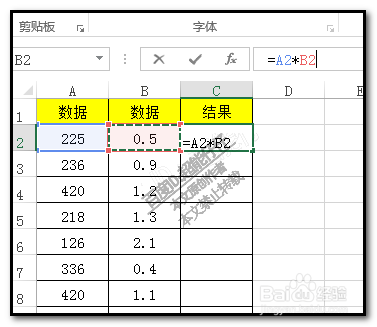 2/3
2/3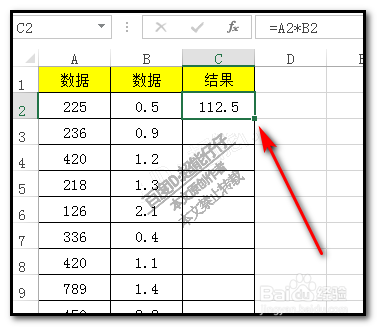 3/3
3/3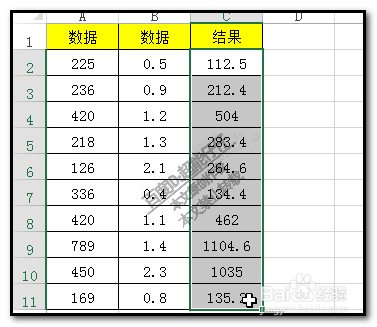 方法二1/1
方法二1/1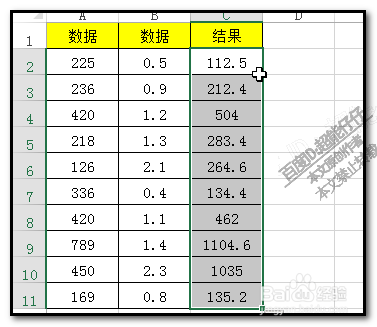 方法三1/3
方法三1/3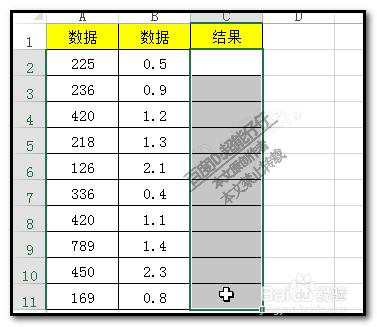 2/3
2/3 3/3
3/3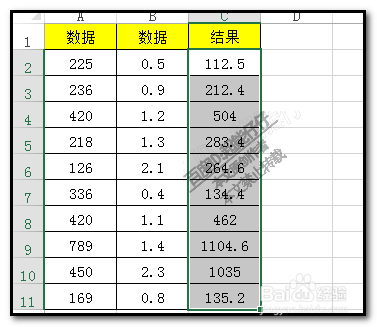
比如,图中的表格数值;
A列与B列相乘,结果显示在C列中
 方法一1/3
方法一1/3在C2单元格输入公式:
==A2*B2
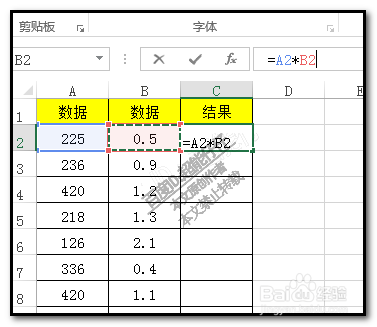 2/3
2/3按回车,得出结果。
下面的数据,也需要这样的公式。
那么,我们可以这样操作,
鼠标点住C2单元格右下角这里,这里有一个实心的小方块
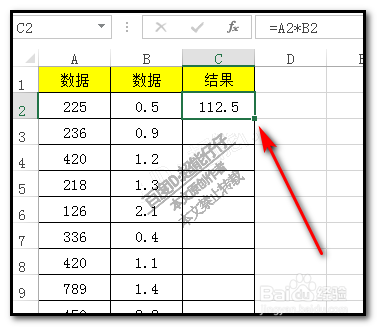 3/3
3/3点住这实心小方块
向下拖拉,到达目标位置再放开鼠标。
这时,所到之处,都自动给复制了公式并显示出结果。
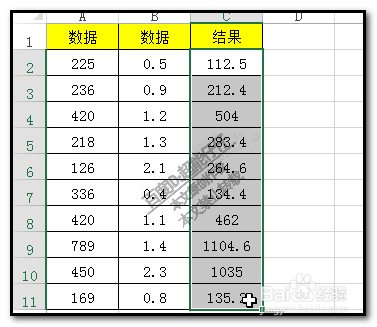 方法二1/1
方法二1/1同样用方法一的表格。
C2已得出结果。
鼠标同样放在C2单元格右下角实心的小方块 这里,
再双击,
看,下方自动复制公式并得出结果。
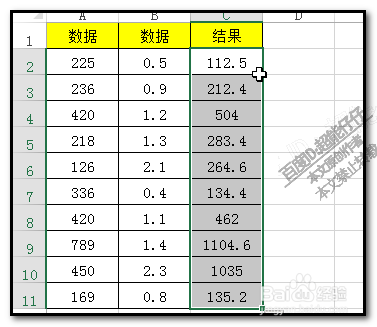 方法三1/3
方法三1/3同样用方法一的表格。
在输入公式前;我们先把C列选中。
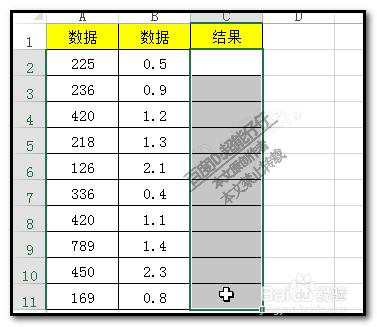 2/3
2/3接着,在编辑栏中输入公式:
=A2*B2
 3/3
3/3然后,再操作这一步。这一步要注意的是,不能直接按回车键;
要按组合键:CTRL+回车;
强制复制公式并得出结果。
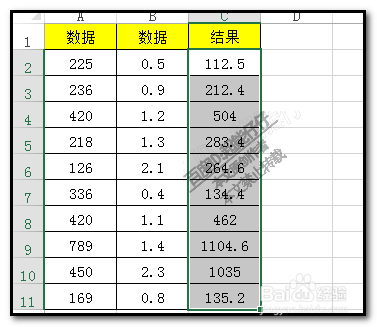
版权声明:
1、本文系转载,版权归原作者所有,旨在传递信息,不代表看本站的观点和立场。
2、本站仅提供信息发布平台,不承担相关法律责任。
3、若侵犯您的版权或隐私,请联系本站管理员删除。
4、文章链接:http://www.1haoku.cn/art_134142.html
上一篇:健身房退卡不给退怎么办
下一篇:王蓝莓的幸福生活每日挑战9月1日攻略
 订阅
订阅